22、日期
JavaScript 日期输出,默认情况下,JavaScript 将使用浏览器的时区并将日期显示为全文本字符串:
html
var data = new Date();输出:Tue Jun 25 2024 14:45:44 GMT+0800 (中国标准时间)
22.1 创建 Date 对象
Date 对象由新的 Date() 构造函数创建。
有 4 种方法创建新的日期对象:
new Date()new Date(year, month, day, hours, minutes, seconds, milliseconds)new Date(milliseconds)new Date(date string)
22.1.1 new Date()
html
var data = new Date();输出:Tue Jun 25 2024 14:45:44 GMT+0800 (中国标准时间)
22.1.2 new Date(year, month, ...)
-
new Date(year, month, ...)用指定日期和时间创建新的日期对象。 -
7个数字分别指定年、月、日、小时、分钟、秒和毫秒(按此顺序)
-
JavaScript 从 0 到 11 计算月份。一月是 0。十二月是11。
示例:6个数字指定年、月、日、小时、分钟、秒:
(5个数字指定年、月、日、小时和分钟,4个数字指定年、月、日和小时,3 个数字指定年、月和日,2个数字指定年份和月份,不能省略月份。如果只提供一个参数,则将其视为毫秒)
html
<body>
<p><span id="demo"></span></p>
<script>
var data = new Date(2024, 6, 25,11,30,54,55);
document.getElementById("demo").innerHTML = data;
</script>
</body>输出:Thu Jul 25 2024 11:30:54 GMT+0800 (中国标准时间)
22.1.3 new Date(dateString)
- new Date(dateString) 从日期字符串创建一个新的日期对象
html
var d = new Date("October 13, 2014 11:13:00");输出:Wed Dec 25 2019 12:46:00 GMT+0800 (中国标准时间)
22.1.4 new Date(milliseconds)
new Date(milliseconds)创建一个零时加毫秒的新日期对象
html
var d = new Date(0);输出:Thu Jan 01 1970 08:00:00 GMT+0800 (中国标准时间)
22.2 显示日期
html
d = new Date();- (1)在 HTML 中显示日期对象时,会使用
toString()方法自动转换为字符串。
html
document.getElementById("demo").innerHTML = d.toString();输出:Tue Jun 25 2024 14:59:45 GMT+0800 (中国标准时间)
- (2)
toUTCString()方法将日期转换为 UTC 字符串(一种日期显示标准)。
html
document.getElementById("demo").innerHTML = d.toUTCString();输出:Tue, 25 Jun 2024 07:00:36 GMT
- (3)
toDateString()方法将日期转换为更易读的格式:
html
document.getElementById("demo").innerHTML = d.toDateString();输出:Tue Jun 25 2024
22.3 JavaScript 日期格式
有四种 JavaScript 日期输入格式:
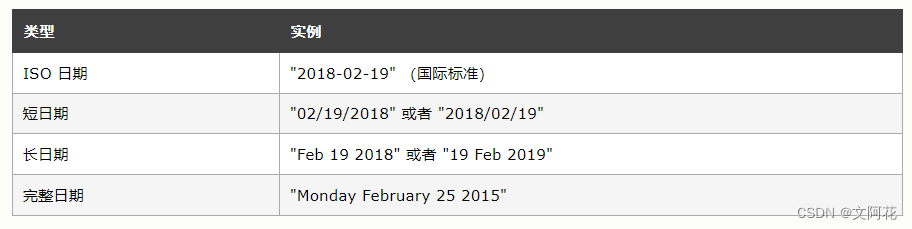
22.2.1 JavaScript ISO 日期
(1) 完整的日期加时、分和秒
- 用大写字母
T分隔日期和时间。 - 用大写字母
Z标识 UTC 时间。
html
var d = new Date("2018-02-19T12:00:00");输出:Thu May 02 2019 20:00:00 GMT+0800 (中国标准时间)
(2)完整日期
html
var d = new Date("2018-02-19");输出:Thu May 02 2019 08:00:00 GMT+0800 (中国标准时间)
(3)年和月
- 写日期也可以不规定具体某日 (YYYY-MM)
html
var d = new Date("2015-03");输出:Wed May 01 2019 08:00:00 GMT+0800 (中国标准时间)
(4)只有年
- 写日期也可以不规定具体的月和日 (YYYY)
html
var d = new Date("2018");输出:Mon Jan 01 2018 08:00:00 GMT+0800 (中国标准时间)
22.2.2 JavaScript 短日期
- 短日期通常使用 "
MM/DD/YYYY" 这样的语法 - 在某些浏览器中,不带前导零的月或其会产生错误
html
var d = new Date("02/19/2018");输出:Sun May 26 2019 00:00:00 GMT+0800 (中国标准时间)
22.2.3 JavaScript 长日期
- 长日期通常以 "
MMM DD YYYY" 这样的语法来写
html
var d = new Date("Feb 19 2018");- 月和天能够以任意顺序出现
html
var d = new Date("19 Feb 2018");- 并且,月能够以全称 (January) 或缩写 (Jan) 来写
html
var d = new Date("February 19 2018");- 逗号会被忽略,且对大小写不敏感
html
var d = new Date("FEBRUARY, 25, 2015");22.2.4 JavaScript 完整日期
- JavaScript 接受"完整 JavaScript 格式"的日期字符串
html
var d = new Date("Mon Feb 19 2018 06:55:23 GMT+0100 (W. Europe Standard Time)");- JavaScript 会忽略日期名称和时间括号中的错误
html
var d = new Date("Fri Mar 26 2018 09:56:24 GMT+0100 (Tokyo Time)");23、JavaScript 日期获取方法
- 日期方法允许您获取并设置日期值(年、月、日、时、分、秒、毫秒)
- 日期获取方法:
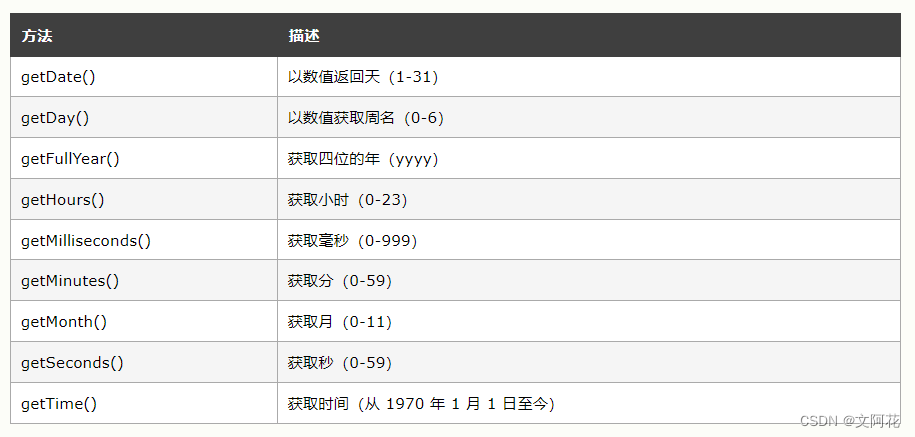
23.1 getTime() 方法
getTime()方法返回自1970 年 1 月 1 日以来的毫秒数
html
<body>
<p><span id="demo"></span></p>
<script>
var data = new Date(2024, 06, 25);
document.getElementById("demo").innerHTML = data.getTime();
</script>
</body>输出:1721836800000
23.2 getFullYear() 方法-年份
getFullYear()方法以四位数字形式返回日期年份
html
<body>
<p><span id="demo"></span></p>
<script>
var data = new Date();
document.getElementById("demo").innerHTML = data.getFullYear();
</script>
</body>输出:2024
23.3 getMonth() 方法-月份
getMonth()以数字(0-11)返回日期的月份
html
<body>
<p><span id="demo"></span></p>
<script>
var data = new Date();
document.getElementById("demo").innerHTML = data.getMonth() + 1;
</script>
</body>输出:6
23.4 getDate() 方法-日期
getDate()方法以数字(1-31)返回日期的日
html
<body>
<p><span id="demo"></span></p>
<script>
var data = new Date();
document.getElementById("demo").innerHTML = data.getDate();
</script>
</body>输出:25
23.5 getHours() 方法-小时
getHours()方法以数字(0-23)返回日期的小时数
html
<body>
<p><span id="demo"></span></p>
<script>
var data = new Date();
document.getElementById("demo").innerHTML = data.getHours();
</script>
</body>输出:15
23.6 getMinutes() 方法-分钟
getMinutes()方法以数字(0-59)返回日期的分钟数
html
<body>
<p><span id="demo"></span></p>
<script>
var data = new Date();
document.getElementById("demo").innerHTML = data.getMinutes();
</script>
</body>输出:45
23.7 getSeconds() 方法-秒数
getSeconds()方法以数字(0-59)返回日期的秒数
html
<body>
<p><span id="demo"></span></p>
<script>
var data = new Date();
document.getElementById("demo").innerHTML = data.getSeconds();
</script>
</body>23.8 getMilliseconds() 方法-毫秒
getMilliseconds()方法以数字(0-999)返回日期的毫秒数
html
<body>
<p><span id="demo"></span></p>
<script>
var data = new Date();
document.getElementById("demo").innerHTML = data.getMilliseconds();
</script>
</body>23.9 getDay() 方法-周
getDay()方法以数字(0-6)返回日期的星期名(weekday)
html
<body>
<p><span id="demo"></span></p>
<script>
var data = new Date();
document.getElementById("demo").innerHTML = data.getDay();
</script>
</body>